Naujienos
Metas nušluoti rudeninius lapus nuo el. pašto dėžučių
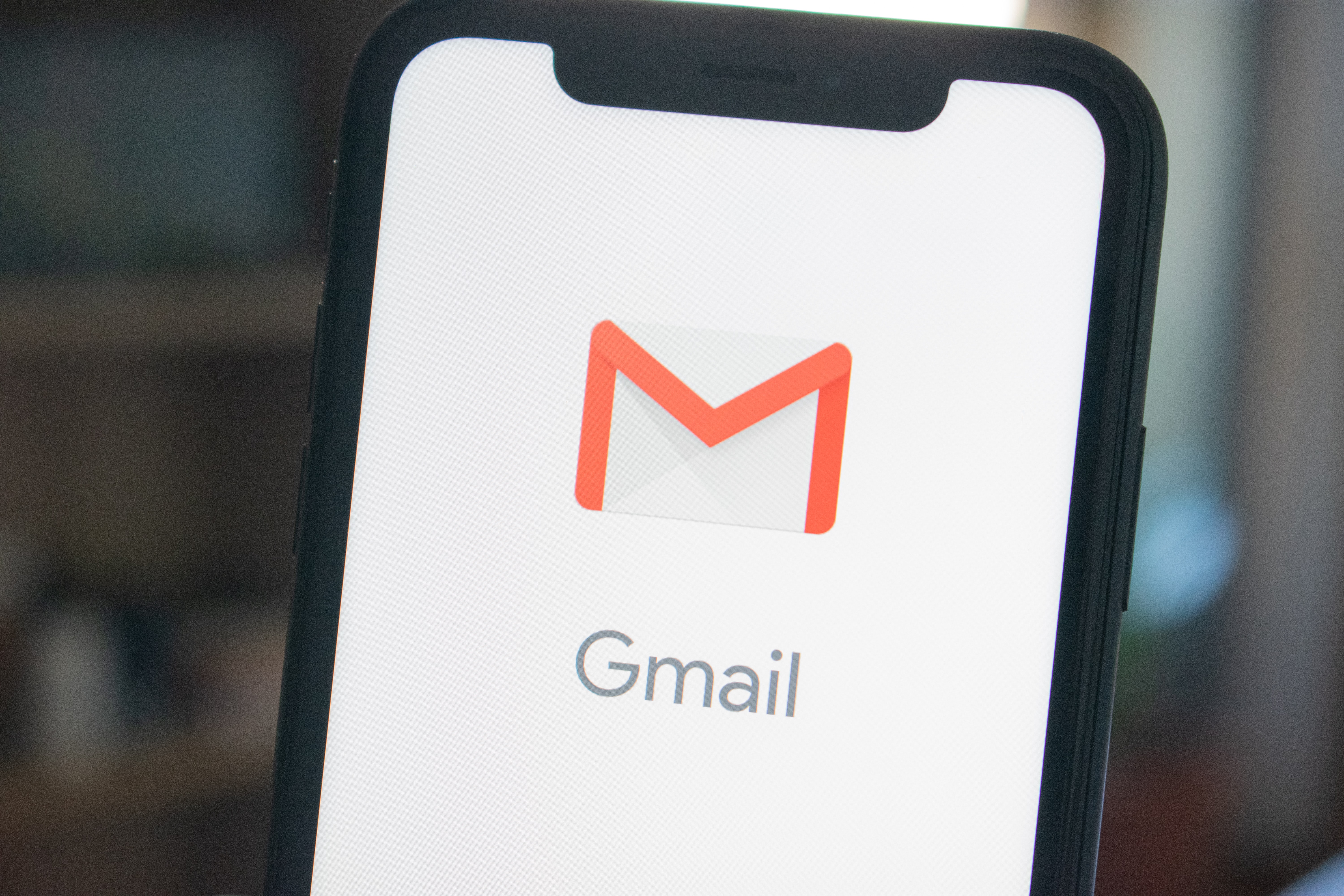
Metas nušluoti rudeninius lapus nuo
el. pašto dėžučių
Pavasarį kuopiame aplinką, o rudenį
metas nupūsti dulkes nuo per atostogas užmirštų el. pašto dėžučių. Vidutiniškai
28 proc., t.y. beveik 12 valandų, darbo savaitės praleidžiame el. pašte, todėl natūraliai
kyla poreikis optimizuoti šį laiką. Kad darbas neapkarstų, svarbiausia
išnaudoti patogiausias el. pašto funkcijas, palengvinančias el. laiškų tvarkymą
bei darbo planavimą.
Jūsų
dėmesiui – Arnoldas Lukošius, „Tele2 Inovacijų biuro“ ekspertas, dalijasi
naudingais patarimais, kaip prižiūrėti savo „Gmail“ arba „Microsoft Outlook“ el.
pašto dėžutę, kaip geriau išnaudoti jos suteikiamas galimybes ir pritaikyti
prie savo asmeninių poreikių.
1. Ar tinkamai išnaudojate „Gmail“?
Laiškų filtravimas
Nors el.
pašto programa „Gmail“ yra viena populiariausių pasaulyje ir turi daugiau nei
1,8 milijardo vartotojų, tikrai ne visi žino ir išnaudoja patogiausias jos
funkcijas. Rūšiavimas aktualus ne tik gyvenime, bet ir jūsų pašto dėžutėje,
todėl laiškų filtravimas turėtų tapti kasdieniu įpročiu.
„Geležinę“
tvarką įvesite pagrindinio puslapio skiltyje „Settings“ (liet. Nustatymai) atsidariusiame
lange paspaudę „Filters and Blocked Addresses“ (liet. Filtrai ir užblokuoti
sąrašai), o tada – „Create a new filter“ (liet. Sukurti naują filtrą). Iššokusioje
lentelėje galėsite filtruoti pasirinktus laiškus pagal siuntėjus, temas ir
raktinius žodžius. Beliks pasirinkti, ką norite daryti su laiškais,
atitinkančiais jūsų kriterijus – juos archyvuoti, ištrinti, perkelti į
„šlamštą“ arba sukelti į specialiai sukurtą aplanką.
Visus
gaunamus laiškus taip pat galite sudėlioti į „Gmail“ siūlomas arba jūsų pačių
sukurtas kategorijas – tokiu būdu laiškai bus išsaugoti neapkraunant
pagrindinio gautųjų laiškų sąrašo.
Laiškų atšaukimas
Laiko
sustabdyti neįmanoma, tačiau galite atšaukti tik ką išsiųstą „Gmail“ laišką ir galbūt išgelbėti savo
karjerą, kontaktą, ar kažkieno gerą nuotaiką.
Paspaudus
mygtuką „Siųsti“, kairiajame apatiniame kampe pasirodo lentelė su užrašu „Undo“
(liet. Anuliuoti). Laiško atšaukimui duodamos vos 5 sekundės, tad suspėjus
paspausti lentelę, jis neiškeliaus pas gavėją. Gera žinia ta, kad prailginti
laiško atšaukimo laiką iki pusės minutės galite skiltyje „Settings“.
Be to, „Gmail“
pašte galite siųsti laiškus iš bet kurio savo el. pašto adreso, importuodami
kitas paskyras (pavyzdžiui, „Yahoo“, „Outlook“ ar kt.). Tereikia nustatymų
skiltyje „Accounts and Import“ (liet. Paskyros ir importavimas) prie užrašo „Send
mail as“ (liet. Siųsti laišką kaip) pasirinkti eilutę „Add another email
address“ (liet. Pridėti kitą el. pašto adresą).
Tiesa,
šiame pašte galima užbėgti įvykiams už akių ir laišką išsiųsti automatiškai,
pasirinkus norimą laiką iš anksto. Tiesiog paspauskite prie mygtuko „Send“ (liet.
Siųsti) esančią rodyklę ir pasirinkite „Schedule send“ (liet. Suplanuoti
išsiųsti).
Papildomos funkcijos
El. laiškų
etiketo laikytis paprasčiau rašymui pasitelkus funkciją „Smart Compose“ (liet.
Išmanusis kūrimas). Tereikia funkciją įjungti bendruosiuose savo „Gmail“
paskyros nustatymuose.
Jums
rašant laišką, remiantis ankstesniais jūsų laiškų pavyzdžiais ir pasitelkus
algoritmą, bus pasiūlyta tinkama sakinio pabaiga. Taip laiškų kūrimas taps daug
greitesnis ir išvengsite korektūros klaidų. Tiesa, ši funkcija labiau pravers
susirašinėjantiems angliškai. Be to, nustatymuose galite įgalinti ir šablonų
funkciją, su kuria galėsite susikurti ir nuolat naudoti turimus laiško
šablonus.
Kitas
naudingas įrankis – informavimas ikonėle naršylėje, apie neperskaitytus laiškus.
Tereikia skiltyje „Advanced“ (liet. Išplėstiniai) pažymėti „Unread message
icon“ (liet. Neskaityto pranešimo piktograma).
Vis dėlto,
laiškus tikrinti vertėtų saikingai – kitu atveju užduočių atlikimas gali būti
ne toks produktyvus. Specialistai pataria nepradėti dienos laiškų skaitymu ir
pirmąją valandą skirti susikaupimo reikalaujančioms užduotims, o dienos bėgyje paštą
tikrinti iki 3-5 kartų.
Komandos
narių bendradarbiavimui nuotoliniu būdu ypač patogios „Gmail“ pašte esančios
„Google Meet“ vaizdo skambučių, „Google Hangouts“ susirašinėjimo bei skambinimo
funkcijos.
Naudinga
ir „Tasks“ (liet. Užduotys) funkcija, kuri leidžia pridėti bet kurį laišką prie
užduočių. Tai lengvai padarysite ant bet kurio laiško paspaudę dešinį pelės
klavišą ir pasirinkę „Add to Task“ (liet. Pridėti prie užduočių). Užrašams ir
priminimams pravers ir dar vienas patogus įrankis „Google Keep“ – čia galėsite
greitai ir paprastai žymėtis dienos darbus ar tiesiog užsirašyti svarbias
mintis.
2. „Outlook“ el. pašto subtilybės
Laiškų rūšiavimas
Daugumoje
biurų naudojama el. pašto programa „Microsoft Outlook“ vertinama dėl itin
aiškios, tvarkingos ir paprastos valdymo sistemos. Ji išsiskiria ir aukšto
lygio duomenų apsauga, pavyzdžiui, el. pašto sistema automatiškai blokuoja
nepatikimus siuntėjus ir įtartinus priedus.
Viena
patogiausių „Microsoft Outlook“ funkcijų – laiškų rūšiavimas, pasitelkiant jūsų
pačių sukurtas taisykles. Tiesiog ant laiško paspauskite dešiniuoju pelės klavišu
ir pasirinkite „Rules“ (liet. Taisyklės) – „Create Rule“ (liet. Sukurti
taisyklę). Čia galite nustatyti laiškų rūšiavimą pagal laiško gavėją, siuntėją,
antraštės ar teksto raktinius žodžius, datą ar kitus parametrus bei aplanką, į
kurį turėtų patekti laiškai, atitinkantys sukurtą taisyklę.
Tiesa,
prieš kurdami taisyklę, susikurkite aplanką, kuriame turėtų nugulti norimi
laiškai. Kairėje įrankių juostoje dešiniuoju klavišu spauskite ant „Inbox“
(liet. Gautieji) ir pasirinkite „New Folder“ (liet. Naujas palankas).
Patogus personalizuotas kalendorius
„Doodle“
atliktame tyrime du trečdaliai, t.y. 74 proc., Vokietijos respondentų pažymėjo,
kad dėl blogai suplanuotų susitikimų jie neturi pakankamai laiko atlikti savo
faktinio darbo, tuo tarpu Anglijoje skaičius vos mažesnis, t.y. 72 proc., o
Amerikoje – 68 proc. Akivaizdu, kodėl svarbu ne tik išmanyti susitikimų
organizavimo subtilybes, bet ir mokėti tinkamai juos suplanuoti.
Tam
pravers „Outlook“ kalendoriaus funkcionalumas – detalus ir patogus renginių,
priminimų sukūrimas, kalendoriaus dalijimosi ar susirašinėjimo su kitais
žmonėmis funkcija.
Bet kurį
laišką lengvai galite paversti kalendoriaus susitikimu ar užduotimi. Spauskite
ant laiško dešiniuoju klavišu, rinkitės „Create“ (liet. Sukurti) –
„Appointment“/„Meeting“/„Task“ (liet. Susitikimas/Pasitarimas/Užduotis).
Be to,
norėdami laišką paversti priminimu, paspauskite ant jo dešiniu klavišu,
pasirinkite „Follow Up“ (liet. Sekti) ir „Add Reminder“ (liet. Pridėti
priminimą).
Užduotis
ir priminimus galite peržiūrėti kairėje apatinėje įrankių juostoje, paspaudę
ant kalendoriaus ar priminimų ikonėlių.
Kalendoriaus
funkcija naudinga ir kaip susitikimo kambarių, projektorių ar kitų biuro erdvių
bei įrenginių rezervavimo sistema.
Pagalba kasdieniam darbui
Efektyvesniam
laiko valdymui svarbu savo užrašus turėti vienoje vietoje ir visados patogiai
pasiekiamus. Todėl programoje veikia ir patogi „Notes“ (liet. Užrašai)
funkcija, kurią rasite apatinėje kairėje įrankių juostoje. Užrašus galėsite
redaguoti, skirstyti į kategorijas ar net persiųsti kitiems.
Būkite
nepriklausomi nuo laiko – „Outlook“ pašte laiškų išsiuntimą galite planuoti iš
anksto. Tai padaryti labai paprasta – tiesiog atsidarykite naujo laiško langą,
spauskite „Options“ (liet. Pasirinkimai) ir „Delay Delivery“ (liet. Atidėti
pristatymą). Čia galėsite pasirinkti kurią dieną ir valandą el. laiškas turėtų būti
automatiškai išsiųstas adresatui.
Dar vienas
privalumas – čia itin lengva rasti „pamestą“ laišką, rūšiuojant laiškus pagal
dydį, datą, siuntėją ar kitus kriterijus. Taip pat vartotojai mėgsta raudonos
vėliavos funkciją, kuri leidžia pažymėti svarbius laiškus, prie kurių būtina
sugrįžti.
Šaltiniai:
https://inovacijubiuras.tele2.lt/kaip-filtrai-gali-padeti-amziams-susitvarkyti-savo-pasto-dezute/
https://inovacijubiuras.tele2.lt/gmail-paskyra-triukai-padesiantys-dar-efektyviau-ja-naudotis/
https://techjury.net/blog/gmail-statistics/#gref
https://www.techradar.com/news/best-email-provider
https://www.calendar.com/office-365-calendar/
https://meeting-report.com/personal-impact-of-meetings/0
https://frontapp.com/blog/how-much-time-are-you-spending-on-email
Daugiau informacijos:
Andrius Baranauskas
„Tele2“
korporacinės komunikacijos direktorius Baltijos šalims
M +370 683 66319
@ andrius.baranauskas@tele2.com
